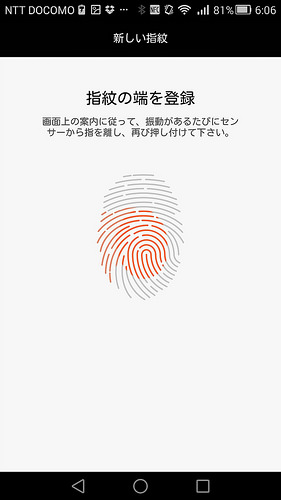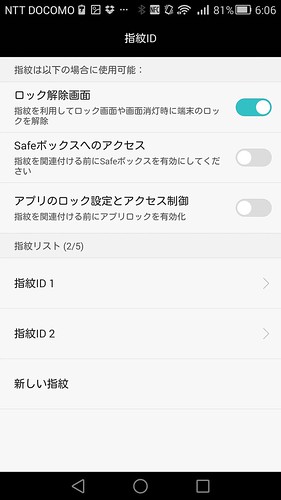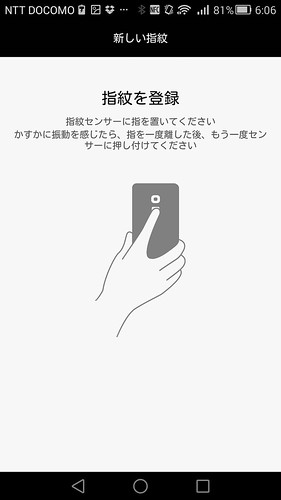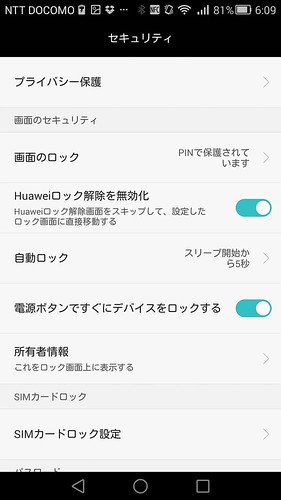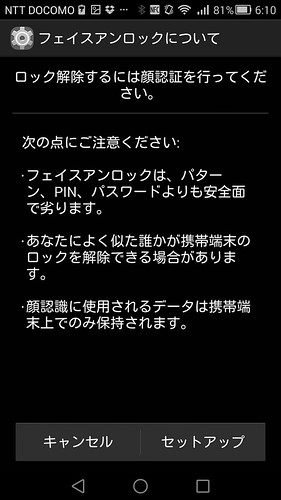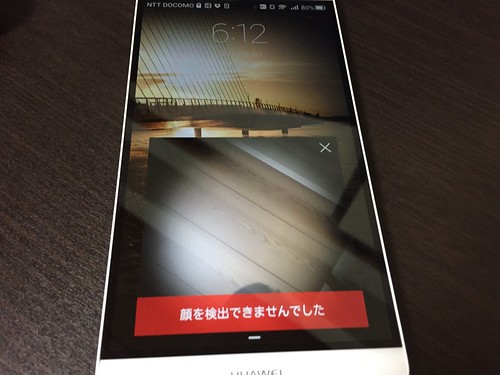AscendMate7の指紋認証と顔認証と画面ロックの解除方法がおもしろいです。

6インチスマホ『AscendMate7』のスペックとレビュー
AscendMate7を購入して2週間使ってみました。非常にいい端末ですね!
Huawei SIMフリースマートフォン Ascend Mate7(ムーンライト・シルバー)(LTE対応) MT-J1/W
Huawei SIMフリースマートフォン Ascend Mate7(ムーンライト・シルバー)(LTE対応) MT-J1/W
指紋認証
AscendMate7を使っていて、これはすばらしいとおもったのが、指紋認証です。
裏側に指紋認証を行うところがあります。ちょうど手に持った時に人差し指が当たる場所です。
指を当てると自動的に画面が立ち上がります。反応もとてもいいです。
手にもって画面を見る時までには画面が立ち上がっていてすぐ操作できるという感じですね。
横のサイドを押す必要もなく、画面が立ち上がるのがいいですね。
設定方法
設定⇛指紋IDから登録を行います。
顔認識
顔認識でも画面ロックを外せます。
いろんな角度、明かりで撮影することで、顔認識の精度を改善することも可能です。
ただ、サイドの電源ボタンを押す⇛顔認証なので、指紋認証の方が楽に感じます。指を当てるだけで立ち上がるので。
置いて使う頻度が高い場合はいいかもしれませんね。Zenfone2のダブルタップで立ちあげと組み合わせができれば使い勝手があがるなと思いました。
ただ、顔認証自体おもしろいですね。「新しい!」って感じで。
設定方法
設定⇛セキュリティ⇛画面のロック⇛フェイスアンロック
こんなふうにインカメラで顔をうつして認証します。認識の早さに最初驚きました。
Huawei SIMフリースマートフォン Ascend Mate7(ムーンライト・シルバー)(LTE対応) MT-J1/W
あとがき
iPhoneのTouchIDを初めて使った時、感動しましたが、androidもいろいろな工夫がされていますね。
使っていて楽しいです!
今日の5・7・5 家鍵も 指紋認証 楽でいい